如何在Microsoft團隊中以高質量視頻錄製會議
隨著遠程工作成為一種新常態,出現了許多在線會議服務。 Microsoft Teams是一個視頻會議應用程序,用於專業人員,以確保其在家工作情況下的順暢運行。它使您可以更輕鬆地進行在線會議,課程,研討會,視頻通話。但是,並不是很多用戶都知道 在Microsoft Teams中記錄會議。本指南將向您展示內置的錄製功能以及錄製Microsoft Teams的更多方法。
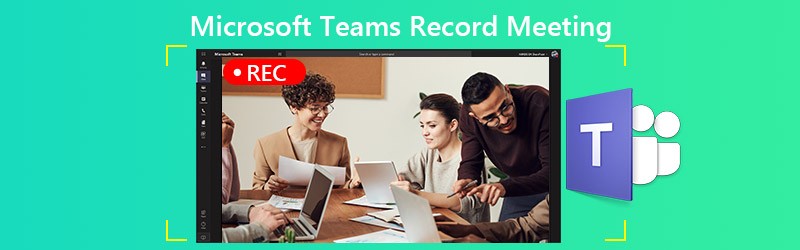
頁面內容
第1部分:記錄Microsoft Teams會議的內置方法
Microsoft Teams提供了錄製功能,但僅適用於會議組織者或同一組織的人員。而且,它最多只能記錄四個小時。
第1步:在Microsoft Teams中創建會議。要錄製會議,請轉到會議控件。請點擊 更多的選擇 帶有一個三點圖標,然後選擇 開始錄音.
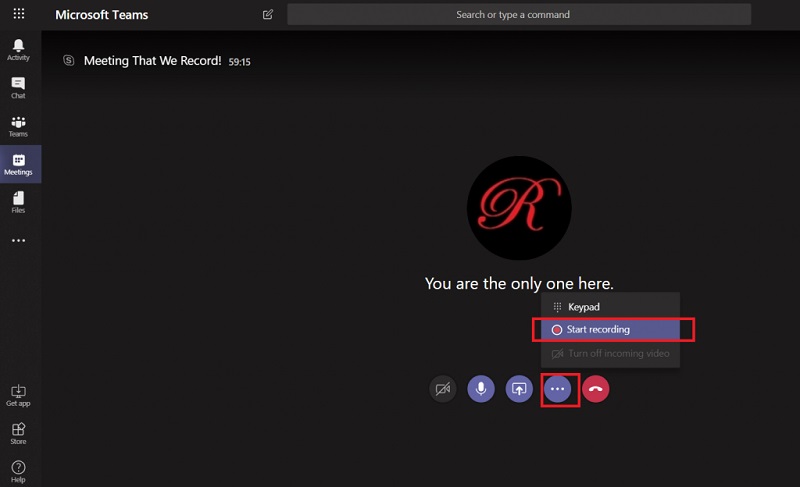
第2步:現在,會議中的每個人都被通知錄製已開始。
第三步:要停止錄製時,請轉到會議控制欄。請點擊 更多的選擇 然後選擇 停止錄音.
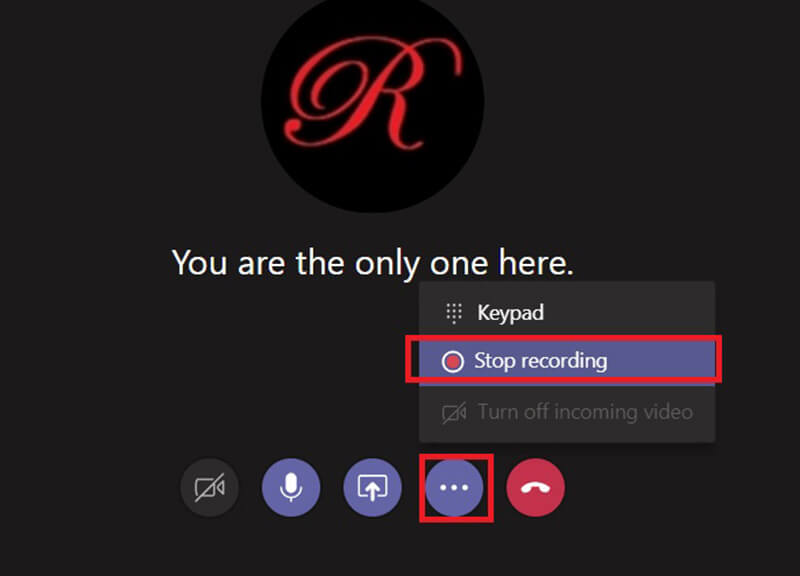
第4步:可能需要一段時間才能處理記錄。然後,您將從Microsoft Stream獲取通知電子郵件。默認情況下,會議記錄存儲在Microsoft Stream上。您將獲得指向該錄音的鏈接,該鏈接可以使用七天。
第2部分:記錄Microsoft Teams會議的最佳方法
顯然,並非每個參與者都可以使用Microsoft Teams中的內置錄音功能。此外,它具有長度限制。因此,您可能需要更多選項來秘密記錄Microsoft Teams雲會議。
選項1:台式機上的最佳Microsoft Teams記錄器
Vidmore屏幕錄像 是功能強大的屏幕錄像機,可用於包括Microsoft Teams在內的所有云會議服務。它可以將會議保存為高質量的視頻,而無需通知其他成員。
Beast Microsoft Teams Recorder的主要功能
- 在PC和Mac上的Microsoft Teams中記錄會議。
- 錄製時支持網絡攝像頭和麥克風捕獲。
- 自動產生高質量的錄音。
簡而言之,這是在PC和Mac上的Microsoft Teams中記錄會議的最佳選擇。
如何在Microsoft Teams中記錄會議
第1步:設置會議記錄器
最佳會議記錄器有兩種版本,一種用於PC,另一種用於Mac。在計算機上安裝正確的版本並啟動它。選擇 錄像機 打開主界面。

第2步:記錄Microsoft Teams會議
打開Microsoft Teams應用程序,然後切換到會議記錄器。開啟 顯示,選擇 自訂 和 選擇地區/窗口,然後單擊該應用程序以設置記錄區域。打開 系統聲音 也一樣 攝像頭 和 麥克風 用於捕捉您的臉部和聲音。您可以根據自己的情況決定是打開還是關閉它們。會議開始時,請單擊 記錄 開始錄製。

小費:如果要自動記錄會議,請單擊“安排會議”並進行設置。然後會議記錄器將自發工作。
第三步:預覽並保存記錄
每當您要停止Microsoft Teams會議記錄時,請單擊 停止 按鈕。然後,您將被帶到預覽窗口。使用內置媒體播放器播放會議記錄,然後單擊 救 按鈕,如果您滿意。剪輯工具可用於剪切視頻中不需要的幀。
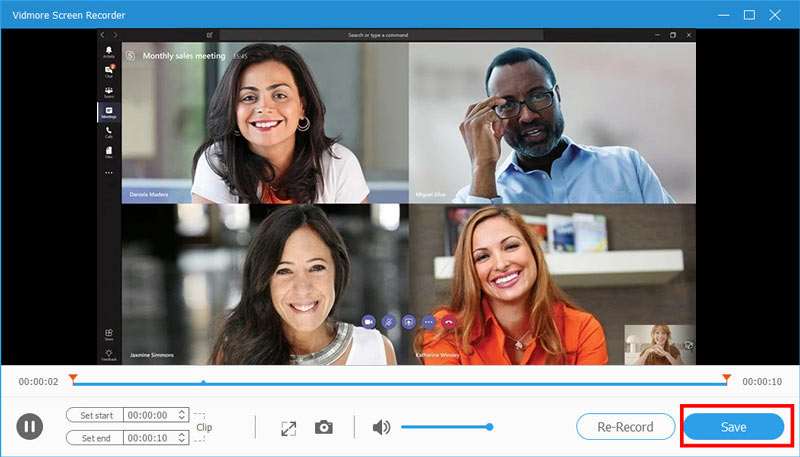
您也可以使用它來 記錄WebEx會議, 捕獲AnyMeeting會議, 和更多。
選項2:最簡單的在線Microsoft Teams記錄器
有時,安裝會議記錄器軟件不方便。 Vidmore免費在線屏幕錄像機 是在Microsoft Teams中記錄會議的最佳選擇。
最簡單的Microsoft Teams Recorder Online的主要功能
- 在線記錄雲會議。
- 免費,無廣告或水印。
- 沒有記錄長度限制。
如何在Microsoft Teams Online中記錄會議
第1步:當您打算錄製Microsoft Teams會議時,請打開瀏覽器並訪問https://www.vidmore.com/free-online-screen-recorder/。按下 啟動免費記錄器 按鈕並下載啟動器。無論您是主持人還是參與者,都可以使用在線會議記錄器應用程序。

第2步: 點擊 顯示 圖標,然後選擇適當的記錄區域大小。如果您想對錄音添加反應,請打開 攝像頭;否則,請禁用它。接下來,選擇音頻源,例如 系統音頻 和 麥克風.

第三步: 點擊 記錄 會議啟動後,請在啟動器上按一下按鈕。等待會議結束,然後單擊 停止 按鈕。然後將錄音下載到硬盤上。

第3部分:有關Microsoft Teams Record Meeting的常見問題解答
如何在Microsoft Teams中找到記錄的會議?
在Microsoft Teams中錄製會議後,該會議將保存到Microsoft Stream。轉到Microsoft Teams左側欄上的“聊天”選項卡,您可以看到所有錄製的會議。如果要下載錄像,請登錄Microsoft Stream,找到它,然後選擇在門戶上下載原始視頻。
Microsoft Teams是否會自動記錄會議?
您只能在沒有第三方工具的Microsoft Teams中手動記錄會議。如果您擔心忘記它,請尋找第三方會議記錄器,例如Vidmore屏幕記錄器,並安排一個時間表。然後它將自動記錄您的會議。
Microsoft Teams免費嗎?
Microsoft團隊提供了一個免費版本。您可以獲得無限制的聊天,音頻和視頻通話,整個團隊10GB的文件存儲空間以及每個成員2GB的個人存儲空間。但是,它僅適用於沒有付費商業Office 365訂閱的帳戶。如果您需要完整版和更多存儲空間,則可以每月從$5訂閱。
結論
本指南已告訴您在Microsoft Teams中記錄會議的三種方法。有時,您必須保存重要的會議。主機可以使用內置的記錄功能。如果您是參與者,Vidmore屏幕錄像機是錄製團隊會議的理想選擇。它不僅易於使用,而且還可以秘密錄製會議。還有其他問題嗎?請隨時在此帖子下方留言。


